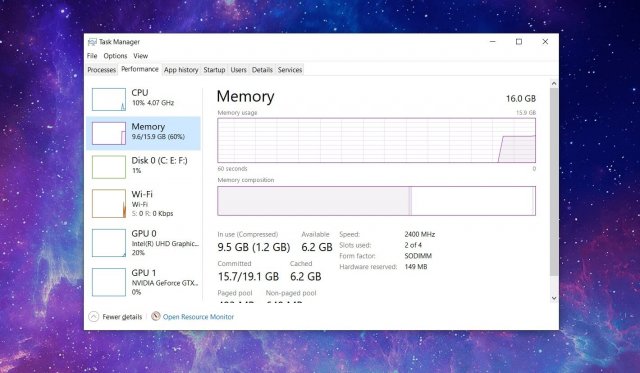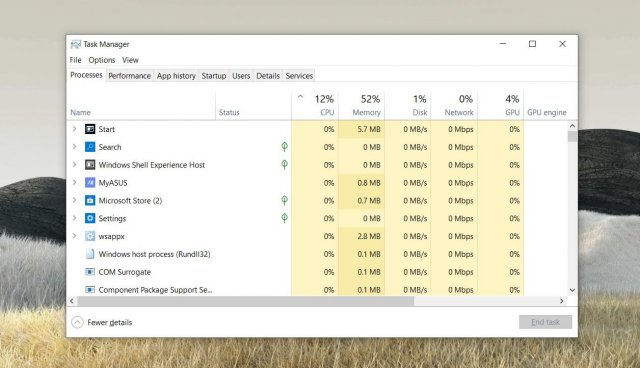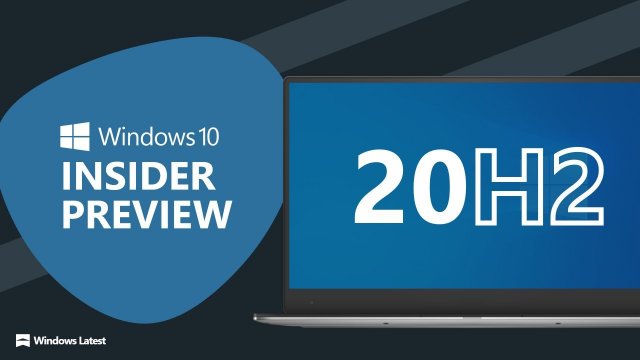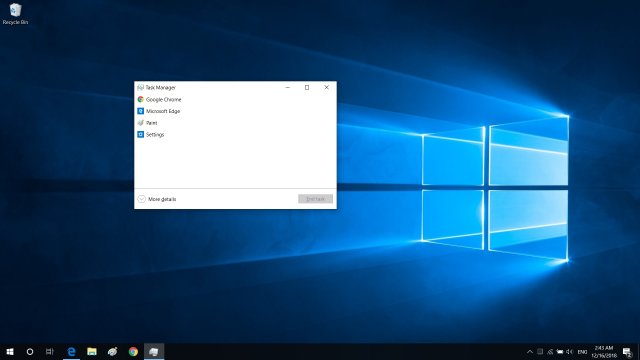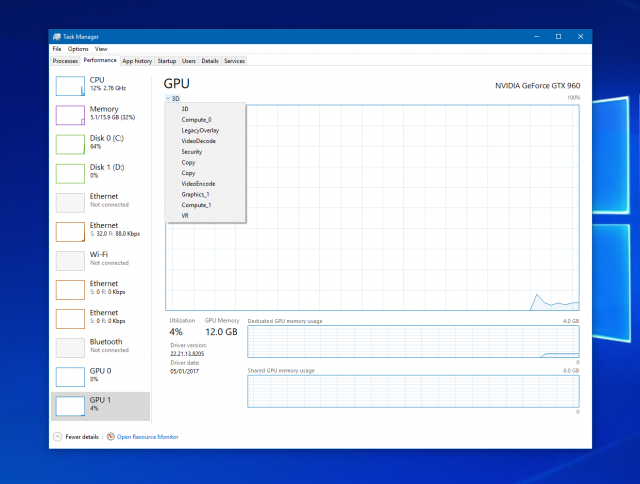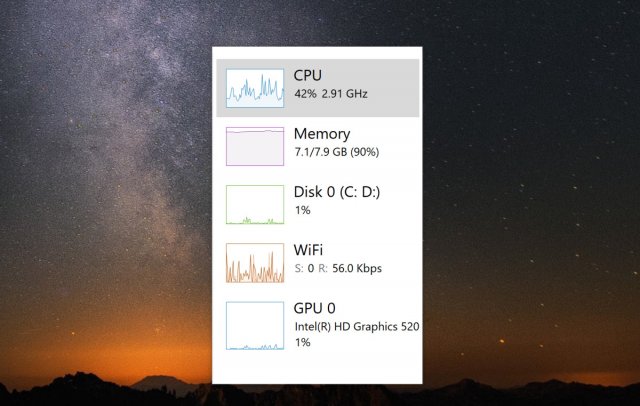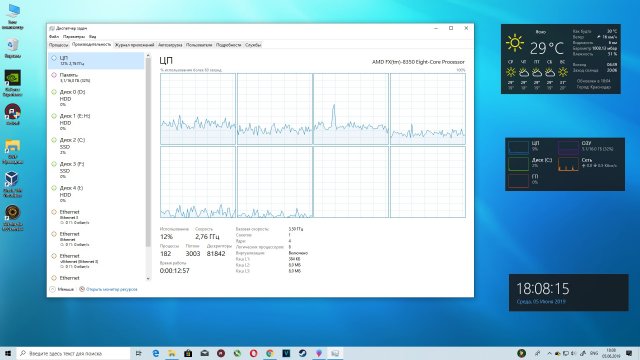Секреты Диспетчера задач Windows 10
- Категория: Windows 10
- Дата: 1 июня 2020 г. в 07:34
- Просмотров: 6594
Диспетчер задач – это расширенный инструмент, который поставляется с Windows 10; впервые появился с Windows NT 4.0. Диспетчер задач – эта та часть Windows, которую вы часто посещаете, и когда вам нужно отслеживать и убирать приложения, процессы и службы, работающие на вашем компьютере.
Экс-программист Дэвид Пламмер (David Plummer) создал Диспетчер задач в 1994 году, а в 1995 году он стал частью Windows, и все еще остается тем же основным приложением в Windows 10. Он разработал Диспетчер задач для устранения неполадок в приложениях или процессах, а также для выяснения причин внезапного торможения компьютера. Бывший сотрудник Microsoft теперь поделился секретами Диспетчера задач, который остается важной частью Windows 10.
Разработчик отмечает, что если вы когда-нибудь окажетесь в ситуации, когда Диспетчер задач завис или вылетел, вы можете запустить совершенно новый экземпляр Диспетчера задач или восстановить существующий экземпляр, нажав клавиши Ctrl+ Shift + Escape вместе.
Winlogon, который является частью подсистемы входа в Windows, сначала будет искать существующий экземпляр Диспетчера задач, если он приостановлен или свернут. В течение следующих 10 секунд Winlogon будет пытаться восстановить его. Если старый экземпляр Диспетчера задач не отвечает на запрос, будет запущен другой экземпляр.
Диспетчер задач был разработан в довольно умный способ взаимодействия приложения. Если системные ресурсы действительно достигают своих пределов, Windows запустит Диспетчер задач в упрощенном режиме с ограниченными возможностями или в крайнем случае покажет вкладку Процессы.
Если Проводник и оболочка Windows не отвечают, вы можете использовать клавиши Ctrl + Shift + Escape вместе, чтобы вызвать другой экземпляр Диспетчера задач и перезапустить процесс Shell или Explorer. Вы можете перезапустить процесс Explorer, чтобы исправить панель задач, системный трей и рабочий стол, если эти основные элементы зависли или вообще отсутствуют.
Если Диспетчер задач поврежден, нажмите и удерживайте клавиши Ctrl + Alt + Shift в течение нескольких секунд для перезапуска Диспетчера задач. Когда вы нажимаете и удерживаете эту комбинацию клавиш, Диспетчер задач сбрасывает все внутренние настройки до заводских.
После обновления Диспетчера задач вы также можете нажать «Файл» –> «Запустить новую задачу» и ввести «cmd» в диалоговом окне, чтобы запустить командную строку от имени администратора.
Если ваше приложение не отвечает, и вы не можете открыть Диспетчер задач, то вы можете нажать стрелку вниз, а затем клавишу Delete, чтобы завершить процесс зависшего приложения или игры.
Точно так же, если вы не можете просмотреть экземпляр Диспетчера задач, когда зависшая программа занимает полноэкранный режим, вы можете нажать «Alt + Пробел», затем «M» и затем нажать одну из стрелок на клавиатуре. Это позволит вам переместить зависшее окно на задний фон, а экземпляр Диспетчера задач будет оставаться поверх остальных окон.
Диспетчер задач остается полезным и сегодня, но в Диспетчере задач есть гораздо больше, чем это. Например, вы можете перетаскивать столбцы, такие как «Процессы» и «Производительность», и изменять их порядок. Вы также можете щелкнуть правой кнопкой мыши верхнюю часть одного столбца и включить все, что хотите, чтобы оно отображалось также в Диспетчере задач.
Похожие новости
Наши спонсоры
- Комментарии
Информация
Посетители, находящиеся в группе Гости, не могут оставлять комментарии к данной
публикации.